- 公開日:
- 更新日:
ワードでショートカットキーを設定(カスタマイズ)する方法
Wordのショートカットキーを使いこなすと、作業スピードが格段にアップいたします。しかしながら、デフォルトでショートカットキーが割り当てられていないコマンドも数多く存在します。
例えば、「マクロの記録」のショートカットキーは割り当てられておりません。そのような時は、独自に設定しましょう。
ショートカットキー一覧表を無料でダウンロード!
ワードの全ショートカットキーの一覧表を印刷できるようにPDFにしました。「登録なし」で「無料ダウンロード」できます。ファイルがWindows版とMac版に分かれていますが両方ダウンロードできます。
ワードでショートカットキーを設定する方法
ショートカットキーが初期設定で割り当てられてないときに、自身で割り当てることができます。
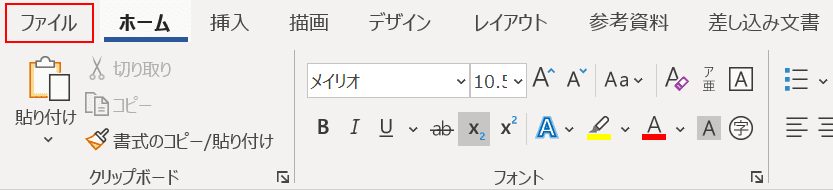
【ファイル】タブを選択します。
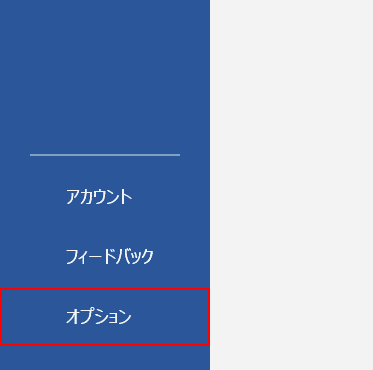
左ナビの一番下【オプション】を選択します。
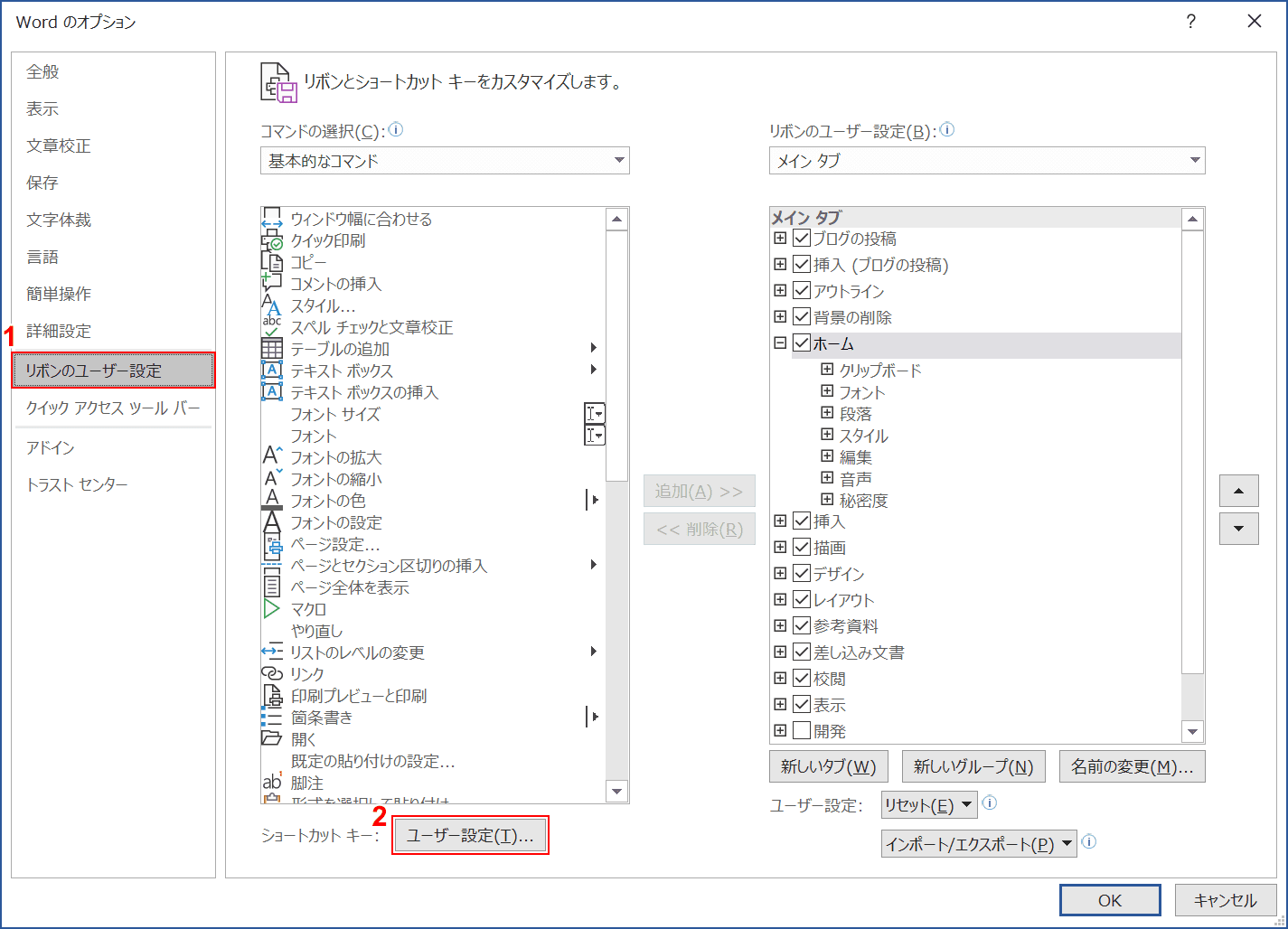
「Wordのオプション」ダイアログボックスが開かれるので、①【リボンのユーザー設定】を選択し、②【ユーザー設定】ボタンを押します。
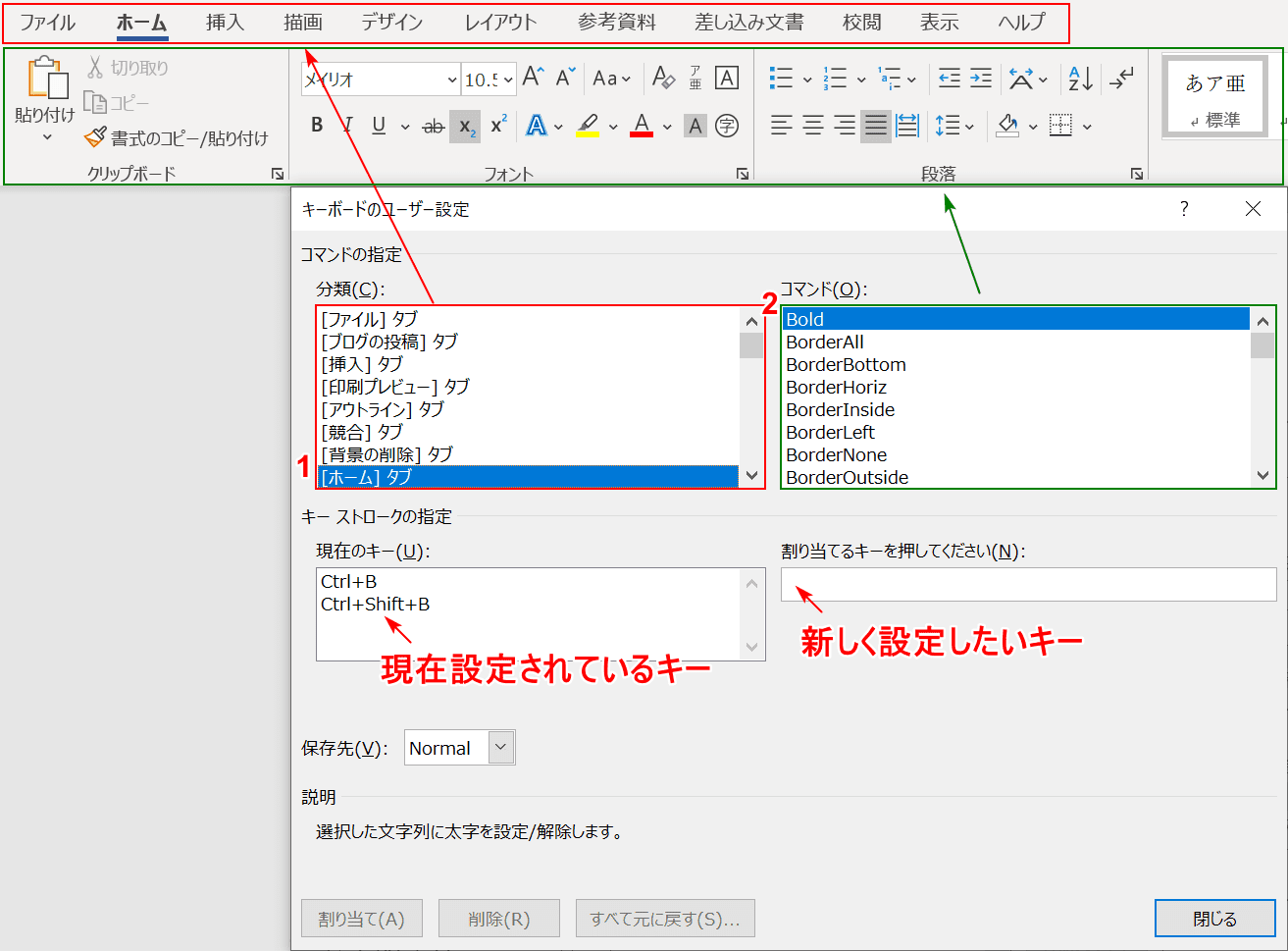
「キーボードのユーザー設定」ダイアログボックスが開かれるので、赤枠の「分類」はタブのエリア、緑枠の「コマンド」はタブ内のコマンドエリアになります。
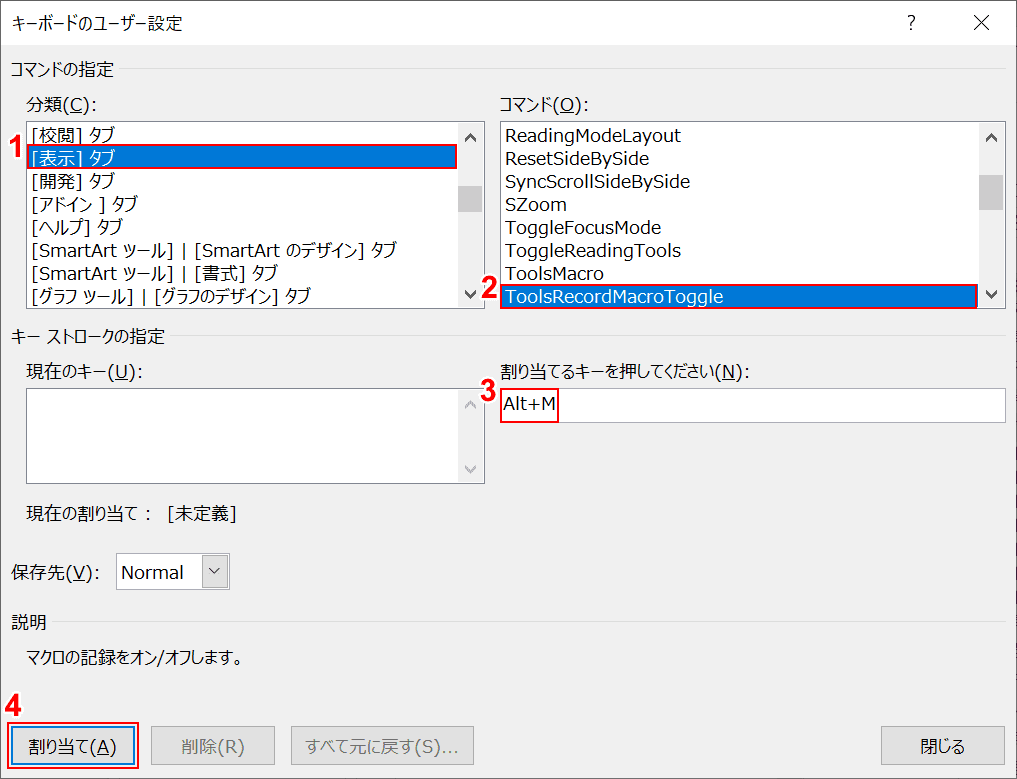
①【任意の分類を選択】し、②【任意のコマンドを選択】し、③【決めておいたキーを入力】し、④【割り当て】を押します。
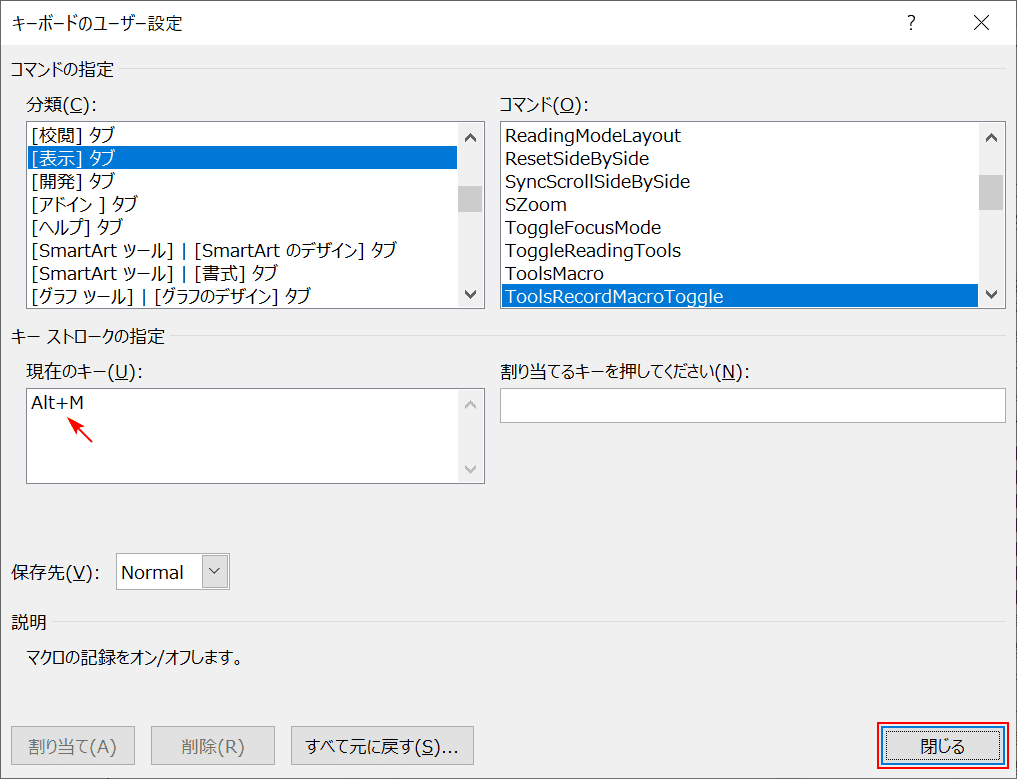
「現在のキー」を確認し、【閉じる】ボタンを押します。
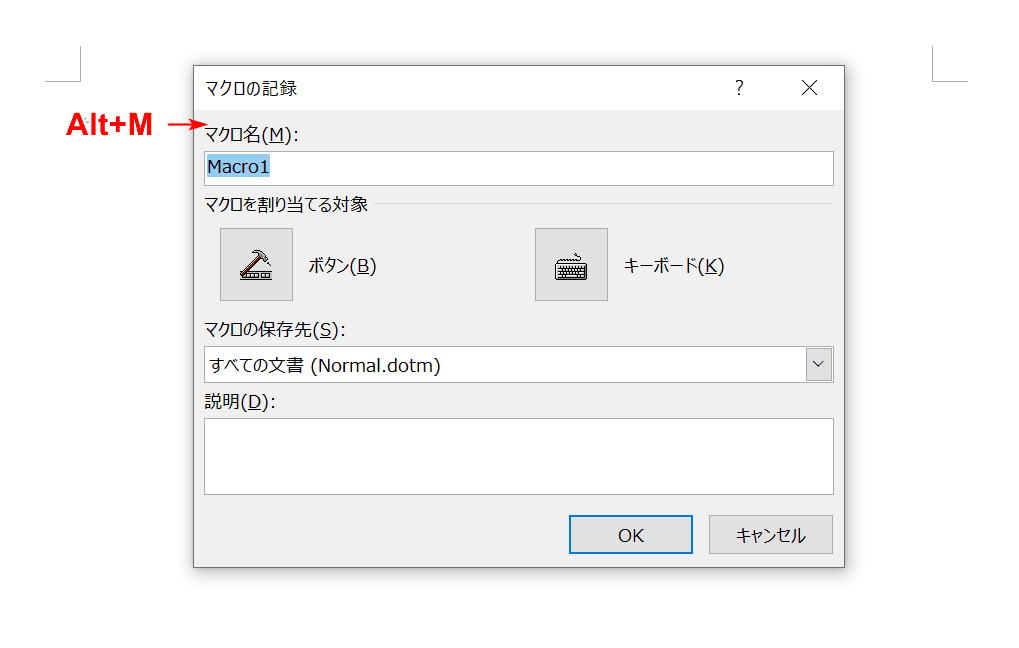
先ほど設定した「Alt+M」を押してみます。「ToolsRecordMacroToggle:マクロの記録」が表示されましたので成功です。
他のショートカットキーも合わせてチェック!
ここでご紹介できなかったショートカットキーの一覧ページもご用意しております。ぜひ、参考にしてください。
